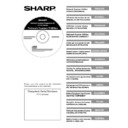Sharp AR-NS3 User Manual / Operation Manual ▷ View online
Network Scanner Utilities CD-ROM (Windows-hoz)
3
MAGYAR
Szoftverek felhasználói kézikönyvei
A CD-ROM "Manual" mappájában találhatók az egyes programokhoz tartozó felhasználói
kézikönyvek PDF-formátumban.
kézikönyvek PDF-formátumban.
●
Sharpdesk Telepítési útmutató (Sharpdesk Installation Guide)
●
Sharpdesk Felhasználói kézikönyv
●
Network Scanner Tool Felhasználói kézikönyv
●
SHARP TWAIN AR/DM Felhasználói kézikönyv
Amellett, hogy elmagyarázzák a programok használatát, a felhasználói kézikönyvek a programok
telepítésével és beállításával kapcsolatban is részletes utasításokkal szolgálnak. Mindenképpen
olvassa el a felhasználói kézikönyveket a programok telepítése előtt.
telepítésével és beállításával kapcsolatban is részletes utasításokkal szolgálnak. Mindenképpen
olvassa el a felhasználói kézikönyveket a programok telepítése előtt.
A felhasználói kézikönyvek megtekintéséhez az Acrobat Reader legalább 4.0-ös verziója
szükséges. Ha még nincs a számítógépén telepítve, az Acrobat Readert telepítheti a CD-ROM-ról
is.
szükséges. Ha még nincs a számítógépén telepítve, az Acrobat Readert telepítheti a CD-ROM-ról
is.
Az Acrobat Reader telepítése (Az angol nyelvű verzió kerül telepítésre)
1
Lépjen ki a számítógépén futó minden alkalmazásból és rezidens
programból.
2
Helyezze a CR-ROM-ot a meghajtóba.
●
Ha megjelenik a Sharpdesk telepítőképernyője, akkor a telepítési folyamatból való
kilépéshez kattintson a "Cancel" gombra.
kilépéshez kattintson a "Cancel" gombra.
3
Kattintson a "Start" gombra, majd a "Sajátgép" ikonra ( ).
●
A Windows 95/98/Me/NT 4.0/2000 verziójában kattintson kétszer a "Sajátgép"
ikonra.
ikonra.
4
Kattintson a CD-ROM ikonra ( ), és a "Fájl" menüben válassza a
"Megnyitás" parancsot.
5
Kattintson kettőt az "Acrobat" mappára, majd kattintson kettőt az
"ar405eng.exe" tételre ( ).
6
Kövesse a képernyőn megjelenő utasításokat.
4
Network Scanner Utilities CD-ROM (Windows-hoz)
MAGYAR
A szoftver telepítése
Ügyeljen a következőkre, amikor a szoftvert telepíti a CD-ROM-ról:
●
A szoftvereknek angol, német, francia, olasz, spanyol, holland és svéd nyelvű verzióik vannak.
Ha az Ön által használt nyelv nincs támogatva, akkor javasoljuk, hogy az angol (English) szoftvert
telepítse.
Ha az Ön által használt nyelv nincs támogatva, akkor javasoljuk, hogy az angol (English) szoftvert
telepítse.
●
Ellenőrizze a programok rendszerkövetelményeit a felhasználói kézikönyvben és a telepítés
közben megjelenő információs képernyőn.
közben megjelenő információs képernyőn.
●
A felhasználói kézikönyvek részletes utasításokat adnak a programok telepítéséhez és
beállításához. Mindenképpen olvassa el a felhasználói kézikönyveket a programok telepítése
előtt. Ha a Network Scanner Toolt kívánja használni, különös figyelemmel olvassa el telepítés
előtt a hálózat előkészítésével és a beállításokkal kapcsolatos részt. A hálózati rendszergazda
ellenőrizze, hogy a hálózat előkészítése megfelelően történt-e.
beállításához. Mindenképpen olvassa el a felhasználói kézikönyveket a programok telepítése
előtt. Ha a Network Scanner Toolt kívánja használni, különös figyelemmel olvassa el telepítés
előtt a hálózat előkészítésével és a beállításokkal kapcsolatos részt. A hálózati rendszergazda
ellenőrizze, hogy a hálózat előkészítése megfelelően történt-e.
●
Ha a digitális lézer másoló/nyomtatóval beolvasott eredetit számítógépre kívánja küldeni
(Lapolvasás Asztalra), telepítenie kell a Network Scanner Toolt.
(Lapolvasás Asztalra), telepítenie kell a Network Scanner Toolt.
●
A Sharpdesk szokásos beállításokkal történő telepítésekor (válassza a "Typical" telepítési módot
a Telepítés típusa képernyőn) automatikusan telepítésre kerül a Network Scanner Tool is.
Választhatja a "Custom" telepítést is, ekkor csak a Network Scanner Tool kerül telepítésre.
a Telepítés típusa képernyőn) automatikusan telepítésre kerül a Network Scanner Tool is.
Választhatja a "Custom" telepítést is, ekkor csak a Network Scanner Tool kerül telepítésre.
●
Ha a számítógépe jelenleg nem rendelkezik az Internet Explorer legalább 5.5-es verziójával, a
telepítő telepíteni fogja a gépére az Internet Explorer 5.5 alapváltozatát.
telepítő telepíteni fogja a gépére az Internet Explorer 5.5 alapváltozatát.
●
Ha telepíteni kívánja a SHARP TWAIN AR/DM-et, akkor elsőként a Network Scanner Toolt
telepítse. A SHARP TWAIN AR/DM-et nem lehet önmagában telepíteni.
telepítse. A SHARP TWAIN AR/DM-et nem lehet önmagában telepíteni.
●
A telepítés közben megjelenő Információs képernyők tartalma megtalálható a CD-ROM ReadMe
állományaiban is. A Sharpdesk ReadMe fájlja a CD-ROM gyökérkönyvtárában található, míg a
SHARP TWAIN AR/DM ReadMe fájlja a Twain könyvtárban.
állományaiban is. A Sharpdesk ReadMe fájlja a CD-ROM gyökérkönyvtárában található, míg a
SHARP TWAIN AR/DM ReadMe fájlja a Twain könyvtárban.
A Sharpdesk és a Network Scanner Tool telepítése
(Válassza az angol nyelvű verziót)
(Válassza az angol nyelvű verziót)
1
Lépjen ki a számítógépén futó minden alkalmazásból és rezidens
programból.
2
Helyezze a CR-ROM-ot a meghajtóba.
●
Megjelenik a Sharpdesk telepítőképernyője. Folytassa a 5. ponttal.
●
Ha a képernyő nem jelenik meg, folytassa a 3. ponttal.
3
Kattintson a "Start" gombra, majd a "Sajátgép" ikonra ( ).
●
A Windows 95/98/Me/NT 4.0/2000 verziójában kattintson kétszer a "Sajátgép"
ikonra.
ikonra.
4
Kattintson kettőt a CD-ROM ikonra ( ). Elindul a Sharpdesk
telepítő.
Network Scanner Utilities CD-ROM (Windows-hoz)
5
MAGYAR
5
Kövesse a képernyőn megjelenő utasításokat.
6
Amikor megjelenik a "Customer Information" ablak, írja be a
kézikönyv hátoldalán található licencszámot, majd kattintson a
"Next" gombra.
Kövesse a képernyőn megjelenő utasításokat.
●
Ha a telepítés típusa képernyőn a "Typical" opciót választja, akkor egyúttal a
Network Scanner Tool-t is telepíti. Amennyiben csak a Network Scanner Tool-t
kívánja telepíteni, válassza a "Custom" opciót a telepítés típusa képernyőn, és csak
a Network Scanner Tool-t jelölje be.
Network Scanner Tool-t is telepíti. Amennyiben csak a Network Scanner Tool-t
kívánja telepíteni, válassza a "Custom" opciót a telepítés típusa képernyőn, és csak
a Network Scanner Tool-t jelölje be.
●
A Sharpdesk Imaging* telepítése a Sharpdesk programmal együtt történik.
Amennyiben az Imaging for Windows-t előzőleg már telepítette, akkor a Sharpdesk
Imaging felülírja azt.
Ha az Eastman "Imgaing for Windows Professional Edition" fut az Ön gépén, akkor
a Sharpdesk Imaging telepítése nem történik meg.
Amennyiben az Imaging for Windows-t előzőleg már telepítette, akkor a Sharpdesk
Imaging felülírja azt.
Ha az Eastman "Imgaing for Windows Professional Edition" fut az Ön gépén, akkor
a Sharpdesk Imaging telepítése nem történik meg.
●
Az "Imaging for Windows Professional Edition" és a Sharpdesk Imaging azonos
regisztrációs adatbázis bejegyzéseket használ, és ha az "Imaging for Windows
Professional Edition"-t a Sharpdesk Imaging telepítése után telepíti, az hibás
működést okozhat. Ebben az esetben távolítsa el a Sharpdesket és a Sharpdesk
Imaginget, majd telepítse az "Imaging for Windows Professional Edition"-t. Ezután
telepítse újra a Sharpdesket.
regisztrációs adatbázis bejegyzéseket használ, és ha az "Imaging for Windows
Professional Edition"-t a Sharpdesk Imaging telepítése után telepíti, az hibás
működést okozhat. Ebben az esetben távolítsa el a Sharpdesket és a Sharpdesk
Imaginget, majd telepítse az "Imaging for Windows Professional Edition"-t. Ezután
telepítse újra a Sharpdesket.
●
A Network Scanner Tool beállításának befejeztével megjelenik a "Search Setup
Wizard" varázsló. Kövesse a képernyőn megjelenő utasításokat és hozzon létre egy
jegyzék-adatbázist. Részletes információért lásd a Sharpdesk telepítő kézikönyvét
és a Sharpdesk felhasználói kézikönyvét.
Wizard" varázsló. Kövesse a képernyőn megjelenő utasításokat és hozzon létre egy
jegyzék-adatbázist. Részletes információért lásd a Sharpdesk telepítő kézikönyvét
és a Sharpdesk felhasználói kézikönyvét.
* A Sharpdesk Imaging az Eastman Software Imaging for Windows Professional
Edition-jének egyik, a Sharp Corporation által testreszabott verziója.
A Network Scanner Tool beállítása
A konfiguráció beállításának befejezése után a rendszer a digitális lézer másoló/nyomtató(k)ban
regisztrál néhány rendeltetési hely profilt a "Lapolvasás Asztalra" funkcióhoz.
regisztrál néhány rendeltetési hely profilt a "Lapolvasás Asztalra" funkcióhoz.
1
A Sharp Network Scanner Tool Setup Wizard megjelenésekor
ellenőrizze, hogy a digitális lézer másoló/nyomtató kapcsolódik-e
a hálózathoz, majd kattintson az "OK" gombra. A képernyőn
megjelenő üzeneteket követve állítsa be a Network Scanner Toolt.
6
Network Scanner Utilities CD-ROM (Windows-hoz)
MAGYAR
2
Adja meg a Process Definition Prefixet és szükség esetén egy
Initialt, majd kattintson a "Tovább>"-re. A részletes tudnivalókért
kattintson a "Súgó"-re.
●
A Process Definition a kép számítógépbe való megérkezését követő feldolgozásának módját
határozza meg. Annak a rendeltetési hely profilnak a definícióját is tartalmazza, amelynek
használatával a digitális lézer másoló/nyomtató(k) elküldi(k) a képi adatokat folyamatnak.
●
A digitális lézer másoló/nyomtató(k) kezelőpaneljén megjelenő rendeltetési hely
profil név a "Process Definition Prefix"-ből és a többletkarakterekből tevődik össze.
Kérjük, hogy adjon meg egy hat karakterből álló egyedei nevet.
●
Az "Initial" az a betű, amelynek alapján a digitális lézer másoló/nyomtató(k) a rendeltetési
hely profilokat a tabulátorcsoporttal (betűrendes tárgymutató) osztályozzá(k).
3
Jelölje be a használt Process Definitiont, majd kattintson a
"Tovább>" gombra.
●
A Sharpdesk és a Network Scanner Tool telepítéséhez a Network Scanner Toolhoz három
úgynevezett Process Definition – előredefiniált utasításkészlet – van mellékelve. Ha a
"Process Definition Prefix" "Sharp", akkor a kezelőpanel előredefiniált utasításai a következők:
-Convert By OCR (A kezelőpanelen látható név: Sharp-OCR),
ami a beolvasott fájlt szerkeszthető dokumentummá alakítja.
-Send Email (A kezelőpanelen látható név: Sharp-Email),
ami elindítja az ön alapértelmezett elektronikus levelező alkalmazását, és így a fájlt
e-mailben küldheti el.
-Sharpdesk Desktop (A kezelőpanelen látható név: Sharp-Desk),
ami a Sharpdesk alkalmazást indította. Ez az alapértelmezés.
●
Ha csak a Network Scanner Toolt telepíti, akkor a Network Scanner Toolhoz kettő
Process Definition van mellékelve.
-Send Email (A kezelőpanelen látható név: Sharp-Email),
-My Documents (A kezelőpanelen látható név: Sharp-MyDocs),
ami a számítógép "Dokumentumok" mappájába menti a fájlt. Ez az alapértelmezés.
Click on the first or last page to see other AR-NS3 service manuals if exist.